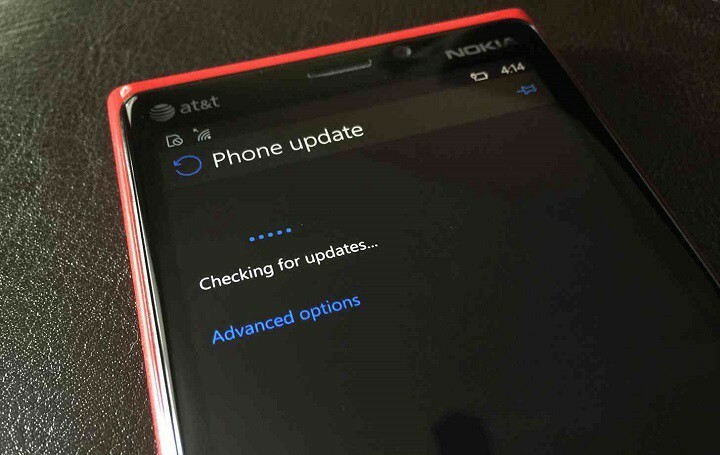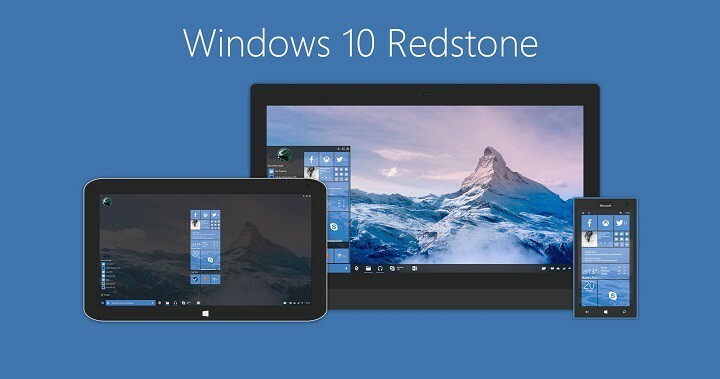Microsoft tutvustas uut tegevuskeskust koos Windows 10 Mobile'iga, kui operatsioonisüsteem oli alles eelvaate faasis. Sellest ajast alates sai tegevuskeskus paar muudatust. Uusim Windows 10 Mobile Insider Preview build 14322 tõi esimesed muudatused pärast Windows 10 Mobile'i RTM-i väljaandmist.
Kõnealune värskendus tõi kaasa Cortana märguanded, kohandatavad kiirtoimingud ja teadete prioriseerimise. Selles artiklis käsitleme kohandatavaid kiirtoiminguid ja näitame, kuidas tegevuskeskust oma eelistuste järgi kujundada.
Kiirtoimingute kohandamine Windows 10 Mobile'is
Microsoft tutvustas järgmises versioonis 14322 mõningaid uusi valikuid, et hõlpsasti lisada, eemaldada ja kiiresti korraldada kiirtoiminguid tegevuskeskuses. Kiirtoimingu seadetele juurdepääsemiseks minge jaotisse Seaded> Süsteem> Märguanded ja toimingud. Sellel lehel näete tegevuskeskuse kokkuvõtet, et saaksite hõlpsasti kiirtoiminguid hallata.

Kui soovite kiirtoimingu teisele positsioonile teisaldada, hoidke seda lihtsalt all ja liigutage seda täpselt samamoodi, nagu liigutaksite reaalajasid plaate Start-ekraanil. Kokkuvõtliku tegevuskeskuse all saate kiirtoiminguid lisada ja eemaldada. Lihtsalt lülitage teatud kiirtoiming sisse või välja ja see kuvatakse või kaob tegevuskeskuses.
Enne versiooni 14322 loomist oli teil võimalus valida ainult neli peamist kiirtoimingut. Nende uute kohandamisvalikute abil saate tegevuskeskusega katsetada nii palju kui soovite. Kiirtoimingu kohandamise võimalusi on tegelikult rohkem kui uusimas Windows 10 eelvaate arvutites, nii et Microsoft mitte ainult ei muutnud mõningaid funktsioone mõlemal platvormil identseks: see muutis mõned ka Windows 10 Mobile'is rohkem kui sisse lülitatud Arvutid.